وظيفة COUNTIFS، كيفية استخدام وظيفة عدد الخلايا وفقًا لشروط متعددة في Excel

تعرف على استخدام وظيفة COUNTIFS في Excel لحساب عدد الخلايا وفقًا لعدة شروط، واكتشف التطبيقات العملية لها في هذا الدليل الشامل.
يقوم Microsoft 365 بتحديث الطريقة التي يتعامل بها Excel مع الوظائف الديناميكية. إذا سبق لك إدخال تعبير باستخدام Ctrl + Shift + Enter ، فأنت على دراية بالطريقة التي يستخدمها Excel للعمل مع المصفوفات الديناميكية. بفضل وظائف المصفوفة الديناميكية الجديدة، أصبح إنشاء هذه الأنواع من التعبيرات وصيانتها أسهل بكثير. تقوم بإدخال الوظيفة كالمعتاد - باستخدام مفتاح Enter البسيط وسيتم وضع النتائج في الخلايا أدناه، وهو ما يكفي لإكمال حسابات الوظيفة. في هذه المقالة، سيوضح لك موقع LuckyTemplates.com كيفية إنشاء سلسلة تاريخ وتحديثها بسهولة باستخدام الدالة SEQUENCE().
ملاحظة : يستخدم مؤلف المقال Microsoft 365 على نظام Windows 10 إصدار 64 بت. هذه الميزة متاحة حاليًا فقط في 365 وExcel Online. للراحة، يمكنك تنزيل ملف .xlsx على سبيل المثال:
https://www.techrepublic.com/resource-library/downloads/sample-file-how-to-use-microsoft-365-s-dynamic-array-function-sequence-to-create-a-list-of-dates-in-excel/مقدمة إلى الدالة SEQUENCE()
إحدى وظائف المصفوفة الديناميكية الجديدة في 365 هي SEQUENCE()، والتي تُرجع سلسلة من القيم باستخدام الصيغة التالية:
=SEQUENCE(rows,[columns],[start],[step])حيث تكون الصفوف مطلوبة وتحدد عدد الصفوف المراد ملؤها (عدد القيم المراد حسابها). تتبع الوسائط الاختيارية ما يلي:
في أبسط صورها، يمكنك استخدام هذه الدالة لإرجاع سلسلة ثابتة من القيم، كما هو موضح في الشكل أ. وتسمى النتيجة نطاق الفائض. عند استخدام إحدى وظائف المصفوفة الديناميكية الجديدة، تذكر أن تترك مساحة كبيرة أسفل الوظيفة لهذه القيم.

الصورة أ
تقوم الوسيطة الفردية، 5، بإرجاع 5 قيم تبدأ بـ 1 وتزيد بمقدار 1. فلنضيف قيمة إدخال لجعلها أكثر مرونة. من خلال الرجوع إلى خلية الإدخال (B1)، يمكنك تغيير عدد القيم التي ترجعها SEQUENCE() ديناميكيًا، كما هو موضح في الشكل B. ما عليك سوى تغيير قيمة الإدخال في B1 لتحديث النتيجة. إذا كنت تريد أن تنزل القائمة، فابدأ بالرقم 10 ثم زد بمقدار -1 كما يلي:
=SEQUENCE(B1,,10,-1)
الشكل ب
كيفية إرجاع سلسلة التاريخ في إكسيل
يمكن لمقبض التعبئة الخاص ببرنامج Excel إنشاء قائمة تواريخ لك بسرعة، ولكن القائمة ثابتة؛ يجب عليك إنشاء قائمة جديدة إذا تغيرت الاحتياجات. تتيح لك وظيفة SEQUENCE()، الموضحة في الشكل C، إنشاء قائمة تواريخ ديناميكية حقًا بسرعة.
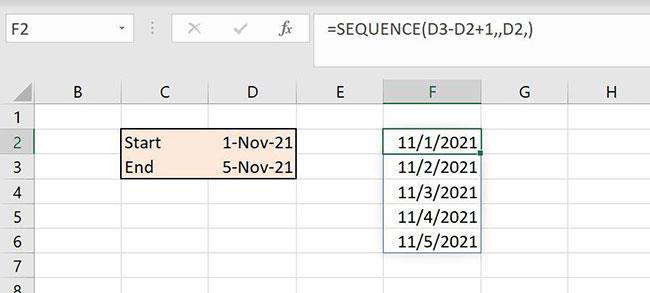
الشكل ج
دعونا نلقي نظرة على وسيطات الوظيفة:
=SEQUENCE(D3-D2+1,,D2,)التعبير D3-D2+1 يعطينا عدد الصفوف (أو القيم). من 1 نوفمبر إلى 5 نوفمبر 4 أيام؛ أضف 1 لتحصل على 5 أيام: 1 نوفمبر، 2 نوفمبر، 3 نوفمبر، 4 نوفمبر، و5 نوفمبر. تشير الوسيطة الثالثة إلى D2 وتحدد القيمة الأولى في السلسلة. ولذلك، فإن القيمة الأولى في السلسلة هي التاريخ الموجود في D2 وسيكون هناك إجمالي 5 تواريخ في السلسلة. لتحديث سلسلة التاريخ، قم بتغيير أحد التاريخين أو كليهما في D2:D3.
ويبين الشكل د دالة مشابهة تشير إلى قيمتي إدخال بدلاً من واحدة. القيام بذلك يمنحك المزيد من المرونة. في الواقع، يتم نفس الشيء، ولكن في المثال الثاني لا تحتاج إلى معرفة تاريخ الانتهاء. كلاهما مفيد، لكنك ستستخدمهما في مواقف مختلفة.
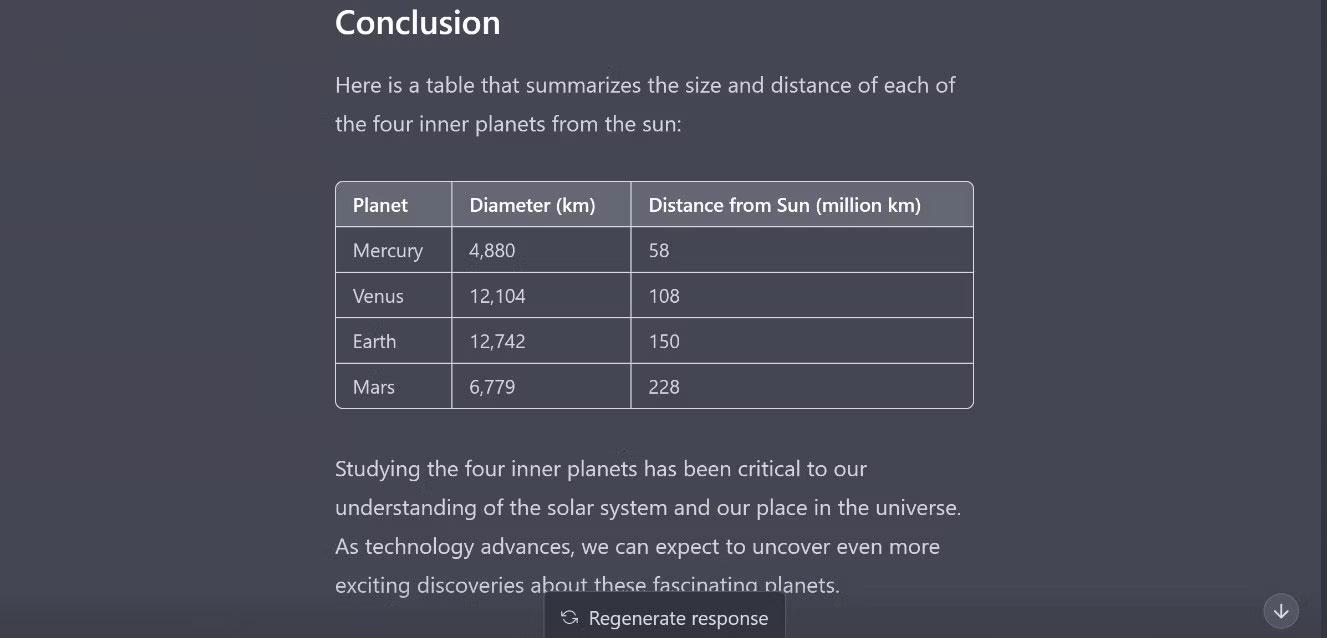
الشكل د
تعرف على استخدام وظيفة COUNTIFS في Excel لحساب عدد الخلايا وفقًا لعدة شروط، واكتشف التطبيقات العملية لها في هذا الدليل الشامل.
تساعد أزرار الاختيار (أزرار الخيارات) مستخدمي Excel على عرض جدول البيانات والتنقل فيه بسهولة أكبر. إليك كيفية إنشاء زر اختيار في Excel وتعزيز تجربتك في استخدامه.
تعرف على الدالة SUBTOTAL في Excel، كيفية استخدامها، وصيغتها. احصل على معلومات قيمة واستفد من الوظائف المتعددة للدالة SUBTOTAL!
تعلم كيفية استخدام مراجع الخلايا النسبية والمطلقة في Excel 2016 لتحقيق أقصى استفادة من بياناتك!
قام MehmetSalihKoten، أحد مستخدمي Reddit، بإنشاء نسخة كاملة الوظائف من Tetris في Microsoft Excel.
لتحويل وحدات القياس في إكسيل، سوف نستخدم وظيفة التحويل.
ما هي وظيفة HLOOKUP؟ كيفية استخدام وظيفة HLOOKUP في إكسيل؟ دعونا نكتشف ذلك مع LuckyTemplates!
يتم استخدام الدالة IFERROR في Excel بشكل شائع. لاستخدامها بشكل جيد، تحتاج إلى فهم صيغة IFERROR الخاصة بـ Microsoft Excel.
ما هي وظيفة VALUE في Excel؟ ما هي صيغة القيمة في Excel؟ دعونا نكتشف ذلك مع LuckyTemplates.com!
يتم استخدام الدالة EOMONTH في Excel لعرض اليوم الأخير من شهر معين، مع تنفيذ بسيط للغاية. ستحصل بعد ذلك على اليوم الأخير من شهر محدد بناءً على البيانات التي أدخلناها.







